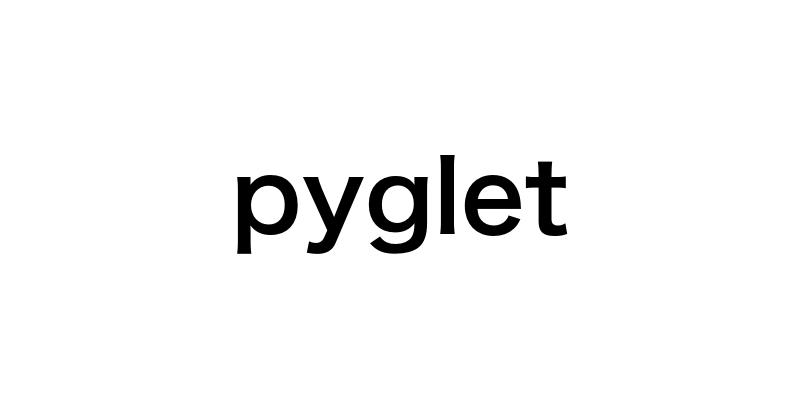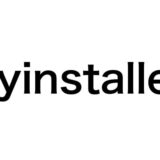Pythonでゲーム開発を始めるなら、pygletがおすすめ!シンプルなAPIと高速な描画機能を備えたこのライブラリを使えば、初心者でも簡単に2Dゲームを作ることができます。この記事では、pygletの基本的な使い方から応用的なテクニックまでを丁寧に解説。実際のコード例を交えながら、ゲーム開発の流れを一通り学んでいきましょう!
- pygletのインストール方法と開発環境の設定
- ウィンドウの表示と図形の描画方法
- キーボードとマウス入力の処理方法
- スプライトの使い方と衝突判定の実装
- アニメーションの作成方法
- 音声の再生と効果音の追加方法
- OpenGLを使った高度なグラフィックス処理
- pygletを使った2Dゲームの開発事例
pygletとは?2Dゲーム開発に最適なPythonライブラリを徹底解説
pygletの概要と特徴
pygletは、Pythonで2Dゲームやマルチメディアアプリケーションを開発するためのオープンソースライブラリです。クロスプラットフォームに対応しており、Windows、Mac、Linuxなど多様な環境で動作します。
pygletの大きな特徴は、シンプルで扱いやすいAPIを提供している点です。必要最小限のコードで、ウィンドウの表示、図形の描画、イベント処理などの基本的なゲーム要素を実装できます。例えば、以下のようなコードを書くだけで、画面上に四角形を描画できます。
import pyglet
window = pyglet.window.Window()
@window.event
def on_draw():
window.clear()
pyglet.graphics.draw(4, pyglet.gl.GL_QUADS, ('v2f', [100, 100, 300, 100, 300, 200, 100, 200]))
pyglet.app.run()
pygletは、グラフィックス処理にOpenGLを採用しています。OpenGLは、クロスプラットフォームで高速な2D/3Dグラフィックスを実現する業界標準のAPIです。pygletは、このOpenGLの高度な機能を、分かりやすいPythonのAPIに抽象化することで、開発者が簡単に高速な描画を実現できるようにしています。
pygletを使うメリット – シンプルさ、軽量性、クロスプラットフォーム対応
pygletを使って2Dゲームを開発するメリットは、以下の3点にまとめられます。
- シンプルで扱いやすいAPI
- Pythonの初心者でも直感的に理解しやすい
- 最小限のコード量でゲームの基本要素を実装可能
- 高速な描画パフォーマンス
- OpenGLベースの描画により、高速で滑らかなグラフィックスを実現
- CPUやメモリの負荷が小さく、リソースを効率的に利用
- クロスプラットフォーム対応
- Windows、Mac、Linuxなど、様々な環境で同じコードを実行可能
-異なるOSユーザー間でゲームを共有しやすい
- Windows、Mac、Linuxなど、様々な環境で同じコードを実行可能
他のPythonのゲーム開発ライブラリと比較しても、pygletは優れた特性を持っています。例えば、Pygameと比べるとよりモダンで直感的なAPIを提供しており、OpenGLベースの描画によって高速な実行が可能です。Kivyはモバイルアプリの開発に適していますが、pygletはデスクトップゲームの開発に特化しています。
以上のように、pygletは2Dゲーム開発に最適なPythonライブラリと言えます。初心者から上級者まで、幅広い層の開発者がpygletのメリットを活かしてオリジナルのゲームを作ることができるでしょう。次の章では、実際にpygletを使ったゲーム開発の基本をステップバイステップで解説していきます。
pygletを使った2Dゲーム開発入門 – 7ステップでマスターしよう!
pygletを使えば、Pythonでも本格的な2Dゲームを手軽に開発できます。ここでは、初心者でもわかりやすいよう、7つのステップに分けてpygletの使い方を解説します。サンプルコードを動かしながら、ゲーム開発の基礎を身につけていきましょう。
Step 1: pygletのインストールと開発環境の設定
まずは、pygletをインストールしましょう。pipを使えば、簡単にインストールできます。
pip install pyglet
次に、開発環境を整えます。お好みのエディタやIDEを使ってください。VSCodeやPyCharmがおすすめです。
Step 2: ウィンドウの表示と図形の描画
pygletでゲームを作るには、まずウィンドウを表示することから始めます。以下のコードで、800×600ピクセルのウィンドウを作成できます。
import pyglet window = pyglet.window.Window(800, 600) pyglet.app.run()
ウィンドウができたら、図形を描画してみましょう。以下は、赤い四角形を描画するコードです。
@window.event
def on_draw():
window.clear()
pyglet.graphics.draw(4, pyglet.gl.GL_QUADS,
('v2f', [200, 200, 400, 200, 400, 400, 200, 400]),
('c3B', [255, 0, 0, 255, 0, 0, 255, 0, 0, 255, 0, 0]))
Step 3: キーボードとマウス入力の処理
ゲームでは、キーボードやマウスからの入力を処理する必要があります。pygletでは、以下のようにイベントハンドラを定義することで、入力を検出できます。
@window.event
def on_key_press(symbol, modifiers):
if symbol == pyglet.window.key.LEFT:
print("左キーが押されました")
elif symbol == pyglet.window.key.RIGHT:
print("右キーが押されました")
@window.event
def on_mouse_press(x, y, button, modifiers):
if button == pyglet.window.mouse.LEFT:
print(f"マウス左ボタンが({x}, {y})で押されました")
Step 4: スプライトの使い方と衝突判定
ゲームには欠かせない、スプライト(画像)の扱い方を見ていきます。pygletでは、pyglet.sprite.Spriteクラスを使ってスプライトを作成します。
player_image = pyglet.image.load('player.png')
player = pyglet.sprite.Sprite(player_image, x=400, y=300)
スプライト同士の衝突判定は、以下のように矩形の重なりを調べることで実装できます。
def check_collision(sprite1, sprite2):
return (sprite1.x < sprite2.x + sprite2.width and
sprite1.x + sprite1.width > sprite2.x and
sprite1.y < sprite2.y + sprite2.height and
sprite1.y + sprite1.height > sprite2.y)
Step 5: アニメーションの実装テクニック
キャラクターを動かすには、アニメーションの実装が欠かせません。pygletでは、スプライトシートを使ってアニメーションを作成できます。
character_sheet = pyglet.image.load('character_sheet.png')
character_grid = pyglet.image.ImageGrid(character_sheet, rows=4, columns=3)
character_anim = pyglet.image.Animation.from_image_sequence(character_grid, duration=0.1, loop=True)
character = pyglet.sprite.Sprite(character_anim)
Step 6: 音声の再生と効果音の付け方
BGMや効果音は、ゲームを演出する上で重要な要素です。pygletでは、以下のようにして音声ファイルを再生できます。
bgm = pyglet.media.load('bgm.mp3')
bgm_player = pyglet.media.Player()
bgm_player.queue(bgm)
bgm_player.play()
se = pyglet.media.load('sound_effect.wav', streaming=False)
se.play()
Step 7: 実践!シンプルな2Dゲームを作ってみよう
最後に、これまで学んだ知識を活かして、簡単な2Dゲームを作ってみましょう。以下は、上下左右キーで移動できるプレイヤーキャラクターを実装したサンプルコードです。
import pyglet
class Player(pyglet.sprite.Sprite):
def __init__(self, *args, **kwargs):
super().__init__(*args, **kwargs)
self.velocity_x = 0
self.velocity_y = 0
def update(self, dt):
self.x += self.velocity_x * dt
self.y += self.velocity_y * dt
# ウィンドウの外に出ないように制限
self.x = max(0, min(self.x, window.width - self.width))
self.y = max(0, min(self.y, window.height - self.height))
window = pyglet.window.Window(800, 600)
player_image = pyglet.resource.image('player.png')
player = Player(player_image, x=400, y=300)
@window.event
def on_key_press(symbol, modifiers):
if symbol == pyglet.window.key.LEFT:
player.velocity_x = -200
elif symbol == pyglet.window.key.RIGHT:
player.velocity_x = 200
elif symbol == pyglet.window.key.UP:
player.velocity_y = 200
elif symbol == pyglet.window.key.DOWN:
player.velocity_y = -200
@window.event
def on_key_release(symbol, modifiers):
if symbol in (pyglet.window.key.LEFT, pyglet.window.key.RIGHT):
player.velocity_x = 0
elif symbol in (pyglet.window.key.UP, pyglet.window.key.DOWN):
player.velocity_y = 0
@window.event
def on_draw():
window.clear()
player.draw()
def update(dt):
player.update(dt)
if __name__ == '__main__':
pyglet.clock.schedule_interval(update, 1/60)
pyglet.app.run()
以上、pygletを使った2Dゲーム開発の基礎を7つのステップで解説しました。サンプルコードを実際に動かしながら、pygletの使い方を体感してください。これからは、自分の思い描くオリジナルゲームの開発に挑戦してみましょう!
pygletの応用的な使い方と発展的トピック
ここまでの章で、pygletの基本的な使い方をマスターしてきました。しかし、pygletの真の力は、応用的な使い方や発展的なトピックにあります。ここでは、pygletとOpenGLの連、実際のゲーム開発事例などを紹介しましょう。
pygletとOpenGLを組み合わせた高度なグラフィックス処理
pygletは、OpenGLのラッパーとして機能し、OpenGLの高度な機能を簡単に利用できます。OpenGLを直接使うことで、シェーダーの使用、テクスチャマッピング、ライティングなどの高度なグラフィックス処理が可能になります。
以下は、OpenGLを使って三角形を描画するサンプルコードです。
import pyglet
from pyglet.gl import *
window = pyglet.window.Window()
@window.event
def on_draw():
glClear(GL_COLOR_BUFFER_BIT)
glBegin(GL_TRIANGLES)
glVertex2f(0, 0)
glVertex2f(window.width, 0)
glVertex2f(window.width/2, window.height)
glEnd()
pyglet.app.run()
このように、pygletとOpenGLを組み合わせることで、より高度で柔軟なグラフィックス表現が可能になります。ゲームのビジュアル面を強化したい場合は、OpenGLの知識を深めることをおすすめします。
pygletを使った2Dゲームの実例紹介
pygletを使って開発された2Dゲームの実例を見ていきましょう。これらの事例から、ゲームジャンルごとの特徴や実装テクニックを学ぶことができます。
- 「Pyglet Snake」:スネークゲーム
- https://github.com/mohtar/ular
- グリッドベースのゲームフィールドの実装方法がわかる
- キー入力の処理や、スコア管理の方法が学べる
- 「Pyglet Pong」:ピンポンゲーム
- https://pythonprogramming.org/making-pongpong-game-development-using-pyglet-part-1/
- ボールの物理挙動の実装例として参考になる
これらの実例を参考に、自分なりのアイデアを取り入れて、オリジナルの2Dゲームを開発してみてください。
まとめ:pygletで2Dゲーム開発の世界を広げよう!
この記事では、pygletを使った2Dゲーム開発の基礎から応用までを一通り解説してきました。シンプルなAPIと、Pythonの親しみやすさを兼ね備えたpygletは、ゲーム開発の入門に最適なライブラリです。
pygletの学習を通して、以下のような知識とスキルが身につきます。
- Pythonプログラミングの実践的なスキル
- オブジェクト指向プログラミングの理解
- ゲームの基本的な構成要素(グラフィックス、入力処理、音声など)の扱い方
- 2Dゲームの一般的な実装パターン
- ゲーム開発のワークフローと、開発環境の構築方法
- OpenGLを使った高度なグラフィックス処理の基礎
これらの知識とスキルは、pygletを使ったゲーム開発だけでなく、他の言語やフレームワークを学ぶ際にも大いに役立つはずです。
pygletの魅力は、何といってもその扱いやすさにあります。クロスプラットフォームに対応し、無料で利用できるため、手軽に2Dゲーム開発を始められます。また、OpenGLベースの高速な描画により、パフォーマンスの高いゲームを開発することも可能です。
例えば、以下のようなシンプルなコードで、自分だけのオリジナルゲームを作ることができます。
import pyglet
window = pyglet.window.Window(width=800, height=600)
# ゲームオブジェクトを初期化
player = Player()
enemies = [Enemy() for _ in range(10)]
@window.event
def on_draw():
window.clear()
# ゲームオブジェクトを描画
player.draw()
for enemy in enemies:
enemy.draw()
def update(dt):
# ゲームの状態を更新
player.update(dt)
for enemy in enemies:
enemy.update(dt)
if __name__ == "__main__":
pyglet.clock.schedule_interval(update, 1/60)
pyglet.app.run()
pygletの習得は、ゲーム開発者としてのキャリア形成にも大きく役立ちます。自作ゲームを開発し、ポートフォリオを充実させることで、就職や転職の際にアピールポイントになるでしょう。また、オープンソースコミュニティへの参加・貢献を通じて、実践的な開発経験を積むこともできます。
さらに、pygletをベースに独自のゲームエンジンを開発したり、モバイル端末やWebへの展開を視野に入れたクロスプラットフォーム開発に挑戦したりと、pygletを起点により高度なゲーム開発へとステップアップすることも可能です。
ぜひ、この記事で学んだことを活かして、pygletで自分だけのオリジナルゲームを開発してみてください。プログラミングスキルの向上と、ゲーム開発の楽しさを同時に味わえる経験になるはずです。
pygletの世界は、あなたの創造力を待っています。さあ、2Dゲーム開発の扉を開いて、その可能性を存分に探求しましょう!